Khám phá cách cắt video đơn giản và nhanh chóng với VLC Player
VLC Player, phần mềm phát audio và video quen thuộc, không chỉ được yêu thích nhờ khả năng hỗ trợ đa dạng định dạng và chất lượng phát cao, mà còn có thể xem các kênh truyền hình trực tuyến. Ít ai biết rằng VLC cũng sở hữu tính năng cắt video một cách dễ dàng và nhanh chóng. Hãy cùng tìm hiểu cách thực hiện qua bài viết dưới đây.
(Nếu bạn chưa cài đặt VLC, hãy tải về tại đây, đừng quên chọn phiên bản phù hợp 32-bit hoặc 64-bit.)
Bước 1: Khởi động VLC và mở video bạn muốn cắt.
Bước 2: Truy cập View > Advanced Controls để kích hoạt các công cụ nâng cao.
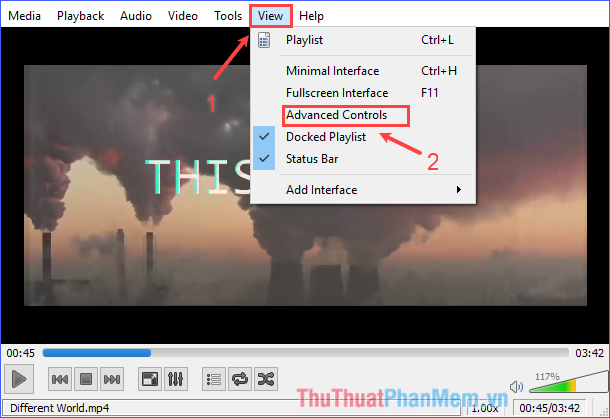
Bước 3: Tại thời điểm bắt đầu đoạn video cần cắt, nhấn nút Record để bắt đầu ghi lại.
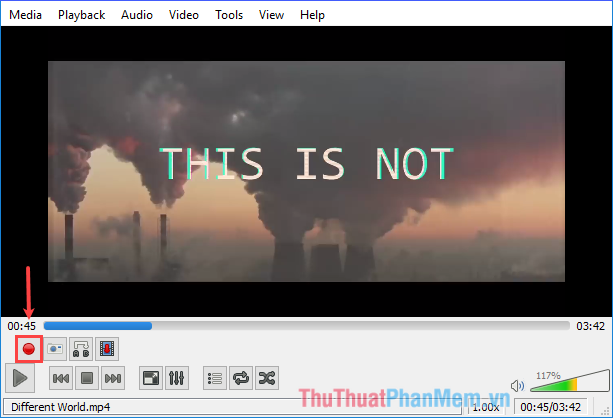
Bước 4: Khi đến thời điểm kết thúc đoạn video, nhấn lại nút Record để dừng ghi và hoàn tất quá trình cắt.
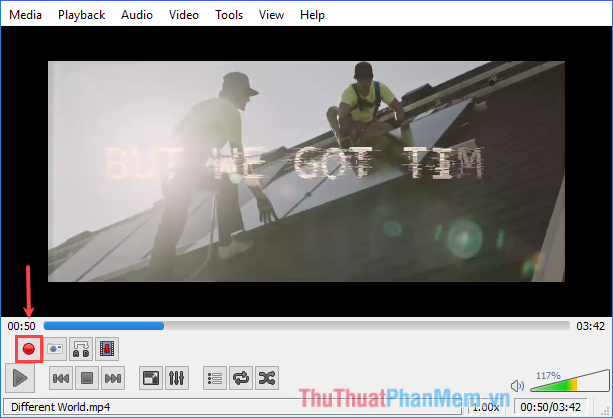
Như minh họa trên, đoạn video được cắt bắt đầu từ 00:45 và kết thúc tại 00:50, tạo thành một đoạn video ngắn kéo dài 5 giây.
Bước 5: Truy cập thư mục Videos để xem kết quả đoạn video vừa được cắt.
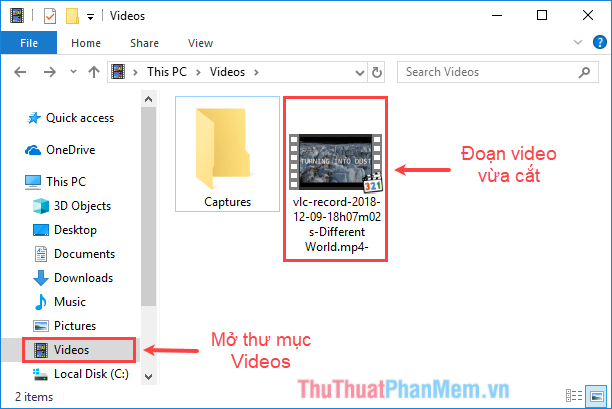
Bạn cũng có thể cắt nhiều đoạn video liên tiếp trong khi phát. Chỉ cần nhấn nút Record tại thời điểm bắt đầu và kết thúc của từng đoạn mong muốn.
Với hướng dẫn trên, bạn đã có thể dễ dàng cắt video bằng VLC một cách nhanh chóng và hiệu quả. Chúc bạn thực hiện thành công!
Có thể bạn quan tâm

Hàm MID và MIDB: Công cụ mạnh mẽ để cắt chuỗi trong Excel

Khám Phá 9 Quán Ăn Tuyệt Vời Dọc Đường Lý Thường Kiệt, Thừa Thiên Huế

Hướng dẫn chi tiết cách bật và tắt các tính năng Vị trí, JavaScript, Flash, Popup, Cookies, Máy ảnh trên các trình duyệt Cốc Cốc, Chrome, Edge, Firefox.

Top 6 Địa chỉ cung cấp ngói lợp nhà chất lượng nhất tại Ninh Bình

Hướng dẫn chi tiết cách kích hoạt chế độ Game Mode trên Windows 10


